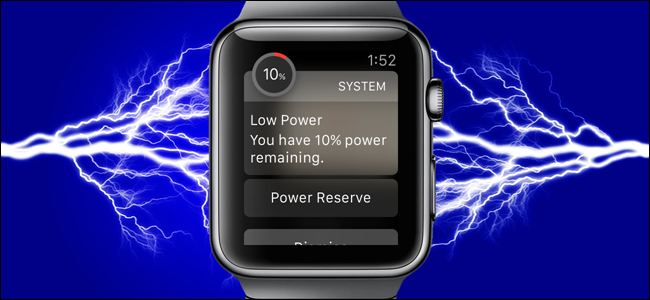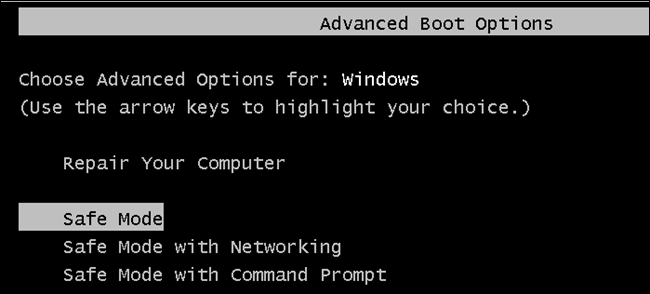إذا قمت بتثبيت Windows 8 Developer Preview وواجهت بعض المشكلات (بعد كل شيء ، فهو برنامج تجريبي سابقًا) ، فقد ترغب في التمهيد في "الوضع الآمن" لمحاولة حل المشاكل.
افتراضيًا ، لا يقوم Windows 8 بتمكين "الوضع الآمن". يجب عليك تمكينه يدويًا. يوضح لك هذا المقالة كيفية تمكين "الوضع الآمن" ، والتشغيل فيه ، ثم تعطيله.
لتمكين الوضع الآمن ، يجب عليك فتح الأمرنافذة موجه. هناك عدة طرق يمكنك القيام بذلك. يمكنك استخدام Metro UI أو قائمة ابدأ في Windows 7 أو مستكشف Windows للبحث عن الأمر "cmd.exe".
لاستخدام Metro UI ، افتح Desktop من شاشة Metro Start. حرك الماوس فوق أيقونة "ابدأ" ثم حدد "بحث" من قائمة "ابدأ" لفتح جزء "البحث".

قم بالتمرير لأسفل في القائمة الموجودة على اليمين واختر التطبيقات. أدخل "cmd" في مربع البحث. أثناء الكتابة ، يتم عرض النتائج على الجانب الأيسر من الشاشة. انقر بزر الماوس الأيمن على "cmd.exe" في قائمة النتائج.
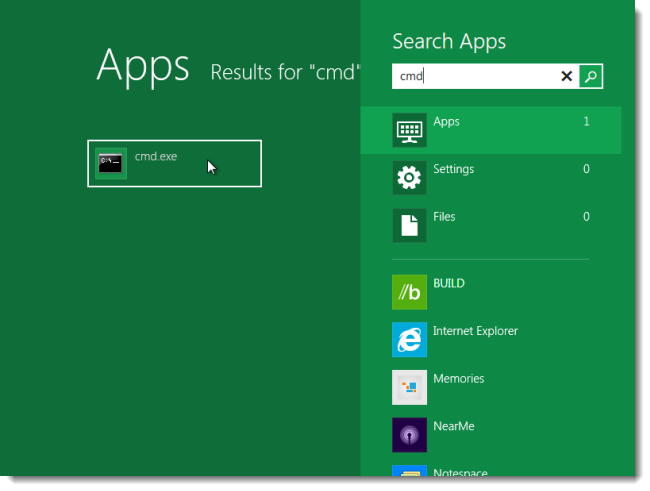
يتم عرض علامة اختيار بجوار cmd.exe وتظهر أيقونة متقدمة في الركن الأيمن السفلي من الشاشة. انقر على أيقونة خيارات متقدمة وحدد "تشغيل كمسؤول" من القائمة المنبثقة.

إذا كنت لا تحب Metro UI ، فيمكنك التمكينقائمة Start (ابدأ) في Windows 7 واستخدم قائمة Start (ابدأ) بنظام Windows 7 للبحث عن الأمر "cmd". انقر بزر الماوس الأيمن فوق "cmd.exe" في النتائج وحدد "تشغيل كمسؤول" من القائمة المنبثقة.
ملحوظة: تعد قائمة "ابدأ في نظام التشغيل Windows 7" مفيدة إذا كنت تحاول فتح cmd.exe أو msconfig.exe أثناء وجودك في "الوضع الآمن" باستخدام وظيفة Metro UI Search. تعذر العثور على cmd.exe أو msconfig.exe باستخدام Metro UI في "الوضع الآمن". هناك طريقة أخرى للعثور على هذه البرامج وهي استخدام Windows Explorer والبحث في دليل C: Windows.

إذا تم عرض مربع الحوار التحكم في حساب المستخدم ، انقر فوق "نعم" للمتابعة.
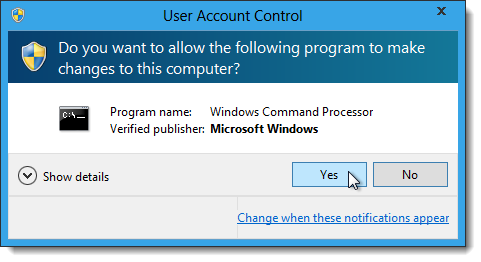
في موجه الأوامر ، أدخل الأمر التالي واضغط على Enter.
bcdedit / enum / v

أدخل ما يلي في موجه الأوامر ، مع وجود مساحة في النهاية. لا تضغط Enter بعد.
bcdedit / نسخة
هذا ليس سوى جزء من الأمر. للإضافة إلى الأمر ، تحتاج إلى نسخ المعرف الخاص بـ Windows Boot Loader مع الوصف ، "معاينة مطور Windows". للقيام بذلك ، انقر بزر الماوس الأيمن على النافذة وحدد علامة من القائمة المنبثقة.

قم بتمييز المعرف ، بما في ذلك الأقواس ، واضغط على Enter لنسخه.

انقر بزر الماوس الأيمن فوق النافذة وحدد "لصق" من القائمة المنبثقة.

يتم لصق المعرف في الأمر في سطر موجه الأوامر. اكتب مسافة بعد المعرف وإنهاء الأمر بما يلي:
/ d "معاينة مطور Windows 8 (الوضع الآمن)"
اضغط على Enter لتنفيذ الأمر.

أغلق نافذة موجه الأوامر بالنقر فوق X في الزاوية العلوية اليمنى من النافذة.

افتح msconfig.exe بنفس الطريقة التي فتحت بها cmd.exe. لا تحتاج إلى تشغيله كمسؤول.
ملاحظة: يمكنك أيضًا استخدام قائمة Windows 7-Style أو البحث عن msconfig.exe في مستكشف Windows لتشغيله.

لبدء الوضع الآمن ، حدد Windows 8معاينة المطور (الوضع الآمن) في القائمة ، ثم حدد خانة الاختيار التمهيد الآمن. اقبل خيار الحد الأدنى الافتراضي أسفل خانة الاختيار. يجب أن يبدأ الوضع الآمن تلقائيًا عند إعادة التشغيل.
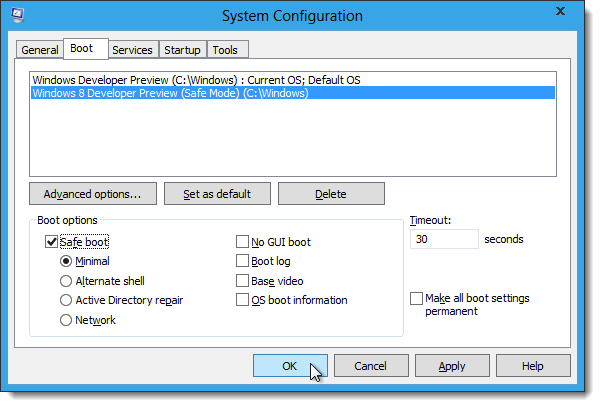
يعرض مربع الحوار التالي السؤال عما إذا كنت تريد إعادة التشغيل. انقر فوق "إعادة التشغيل" لإعادة تشغيل الكمبيوتر على الفور.
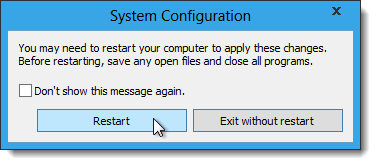
في بعض الأحيان ، قد لا يبدأ الوضع الآمن تلقائيًا. بدلاً من ذلك ، قد ترى الشاشة التالية معروضة عند إعادة تشغيل الكمبيوتر. حدد خيار معاينة مطور Windows 8 (الوضع الآمن) للبدء في الوضع الآمن.

يقوم Windows بالتمهيد مباشرة إلى عرض سطح المكتب بدلاً من عرض شاشة Metro UI. يتم أيضًا عرض نافذة التعليمات والدعم لـ Windows ، مع توفير معلومات حول الوضع الآمن.

لحذف خيار التمهيد Safe Mode ، افتح cmd.exe كمسؤول مرة أخرى.
ملاحظة: كما ذكر سابقًا في هذه المقالة ، قد تحتاج إلى استخدام قائمة ابدأ في Windows 7-Style أو البحث عن cmd.exe في دليل C: Windows في مستكشف Windows.
أدخل ما يلي في موجه الأوامر ، مع إضافة مسافة في النهاية. لا تضغط Enter بعد.
bcdedit / حذف
استخدم نفس الإجراء Mark and Paste المذكورفي وقت سابق من هذه المقالة لنسخ المعرف لقسم Windows Boot Loader مع الوصف ، "Windows 8 Developer Preview (Safe Mode)" ولصقه في الأمر أعلاه. اضغط على Enter لتنفيذ الأمر. يجب أن تتلقى رسالة تفيد بأن العملية قد تمت بنجاح.

يمكنك أيضًا إيقاف تشغيل "الوضع الآمن" عن طريق إلغاء تحديد خانة الاختيار "التمهيد الآمن" لخيار معاينة مطور Windows 8 (الوضع الآمن) في msconfig.exe ، ثم إعادة التشغيل.